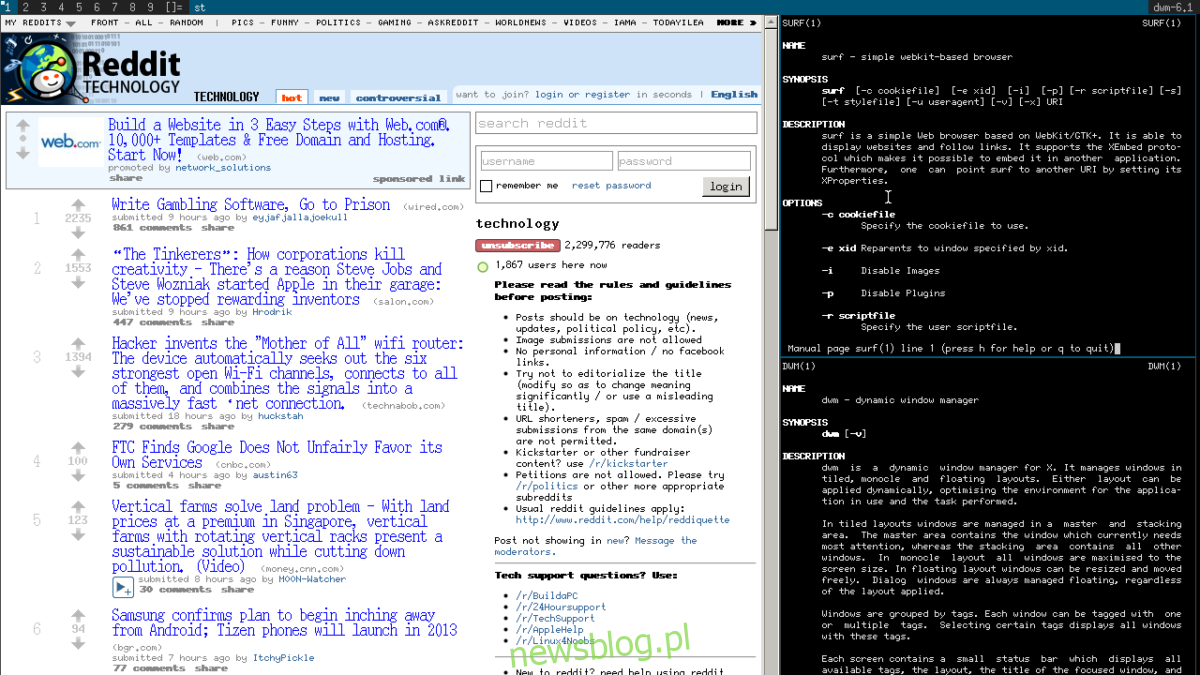Jeśli używasz Linuksa i potrzebujesz nowoczesnej i lekkiej przeglądarki internetowej, unikaj Firefoksa i skieruj się prosto do przeglądarki Surf. Jest to prosta i łatwa w użyciu przeglądarka Webkit bez żadnych dodatków, dodatków, funkcji synchronizacji, ulubionych ani niczego w tym stylu. Zamiast tego oferuje szybkie i responsywne środowisko internetowe.
OSTRZEŻENIE SPOILERA: Przewiń w dół i obejrzyj samouczek wideo na końcu tego artykułu.
Spis treści:
Zainstaluj przeglądarkę Surf
Korzystanie z przeglądarki Surf różni się od wielu innych przeglądarek w systemie Linux, więc nie jest dla początkujących. Mimo to, jeśli chcesz spojrzeć poza niewielką krzywą uczenia się, oferuje szybkie i wydajne przeglądanie, które jest trudne do pominięcia.
Uwaga: Surf może działać w dowolnym miejscu, ale jeśli chcesz doświadczyć takich rzeczy, jak przeglądanie w kartach i przeglądanie sieci bez konieczności wielokrotnego uruchamiania nowych okien, zalecamy użycie menedżera okien i3.
Ubuntu
sudo apt install surf
Debian
sudo apt-get install surf
Arch Linux
sudo pacman -S surf
Fedora
sudo dnf install surf -y
OpenSUSE
sudo zypper in surf
Ogólny Linux
Instalacja przeglądarki Surf w dystrybucji Linuksa, która nie ma oficjalnego wsparcia, nie jest trudna, ponieważ programiści udostępniają w sieci archiwum Tar do pobrania. Aby uzyskać to archiwum, upewnij się, że narzędzie do pobierania „wget” jest zainstalowane, a następnie otwórz terminal i użyj go do pobrania najnowszej wersji.
Uwaga: skompilowanie Surf od podstaw wymaga instalacji najnowszych narzędzi programistycznych GTK i WebKit dla systemu Linux. Więcej informacji znajdziesz w instrukcji dystrybucji Linuksa.
wget https://dl.suckless.org/surf/surf-2.0.tar.gz
Po pobraniu archiwum Surf Tar czas rozpakować pliki. Aby to zrobić, użyj polecenia tar.
tar -xvzf surf-2.0.tar.gz
Następnie przenieś terminal do folderu kodu i rozpocznij proces tworzenia.
sudo make clean install
Użyj przeglądarki Surf Browser
Przeglądarka Surf jest bardzo prosta, a cała nawigacja odbywa się za pomocą argumentów wiersza poleceń. Podążanie tą trasą zamiast tworzenia uciążliwego interfejsu użytkownika ma wiele zalet. Pierwszą główną zaletą jest to, że umożliwia użytkownikom tworzenie niestandardowych „aplikacji internetowych” bez konieczności korzystania z niestandardowych narzędzi. Dodatkowo sprawia, że Surfowanie świetnie nadaje się do pełnoekranowego przeglądania Internetu.
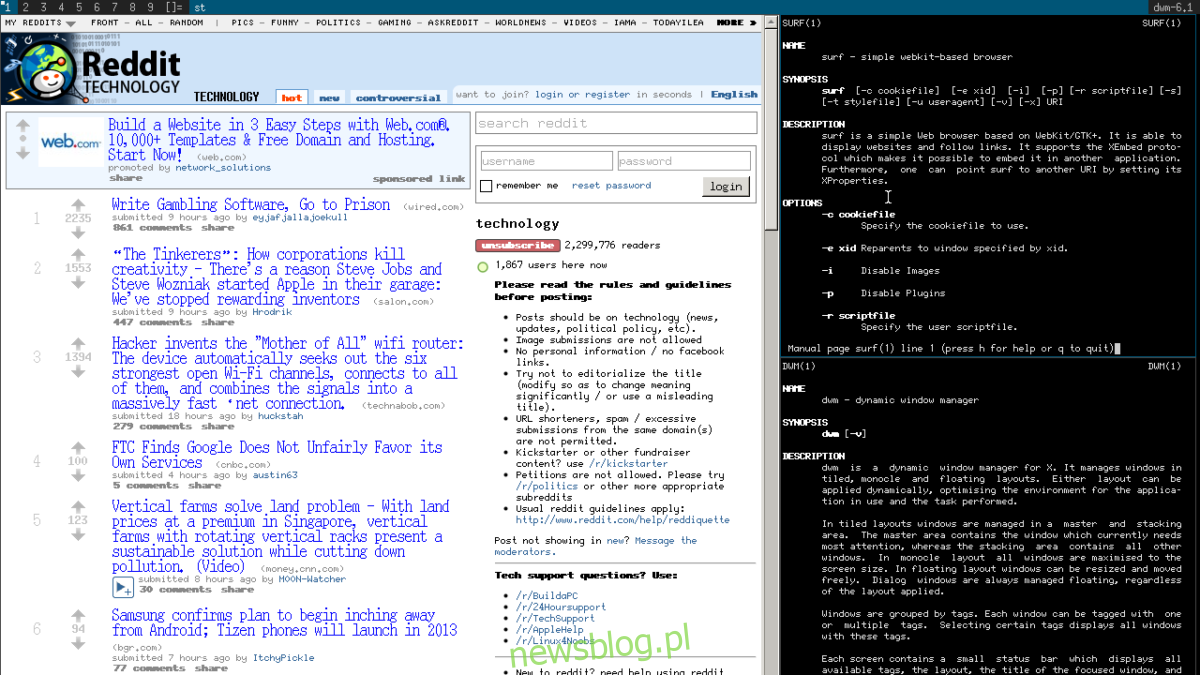
Korzystanie z Surf działa w następujący sposób. Aby uruchomić stronę internetową, otwórz terminal i wykonaj:
surf https://website.com
Aby uzyskać najlepsze wyniki, zalecamy korzystanie z funkcji polecenia Alt + F2, którą ma wiele środowisk graficznych Linux. Umożliwi to użytkownikom uruchamianie ulubionych witryn w przeglądarce Surf bez konieczności ciągłego otwierania okna terminala.
Przeglądanie w kartach w surfowaniu
Główną zaletą surfowania jest to, że nie ma elementów sterujących przeglądarki do zarządzania interfejsem użytkownika. Oznacza to, że użytkownicy mogą łatwo dostać się do żądanych treści w sieci bez irytujących interfejsów. Ponieważ jest to tak wspaniała funkcja, niektórzy jej nie lubią. Zwłaszcza, gdy oznacza to, że nie można otworzyć wielu stron w „kartach”.
Dodanie „interfejsu z zakładkami” do aplikacji Surf jest w rzeczywistości dość łatwe i zaczyna się od zainstalowania aplikacji z zakładkami.
Ubuntu
sudo apt install tabbed
Debian
sudo apt-get install tabbed
Arch Linux
sudo pacman -S tabbed
Fedora
sudo dnf install tabbed -y
OpenSUSE
Niestety, nie ma natywnego pakietu SUSE dla Tabbed. Jeśli tego potrzebujesz, będziesz musiał pobrać i zbudować go ręcznie.
Po zainstalowaniu aplikacji Tabbed Surf ma teraz możliwość używania „zakładek”. W terminalu uruchom następujące polecenie:
tabbed surf -e website.com
Poruszanie się po kartach
Poruszanie się po kartach w przeglądarce Surf różni się od innych przeglądarek internetowych, ponieważ nie obsługuje ona myszy. Zamiast tego używana jest klawiatura.
Aby otworzyć nową kartę w Surf, naciśnij Ctrl + Shift + Enter.
Chcesz szybko przechodzić między kartami? Naciśnij Ctrl + 1-9.
Zamknij karty przeglądarki w Surf za pomocą Ctrl – Q i przełączaj się między dwiema ostatnimi kartami, naciskając Ctrl + Tab.
Strona główna surfowania
Możliwość natychmiastowego przejścia do witryny internetowej za pomocą jednego polecenia jest bardzo przydatna. Jeśli jednak masz stronę główną, na której wolisz, aby Surfowanie zaczęło się, do jej ustawienia wymagany jest niestandardowy skrypt.
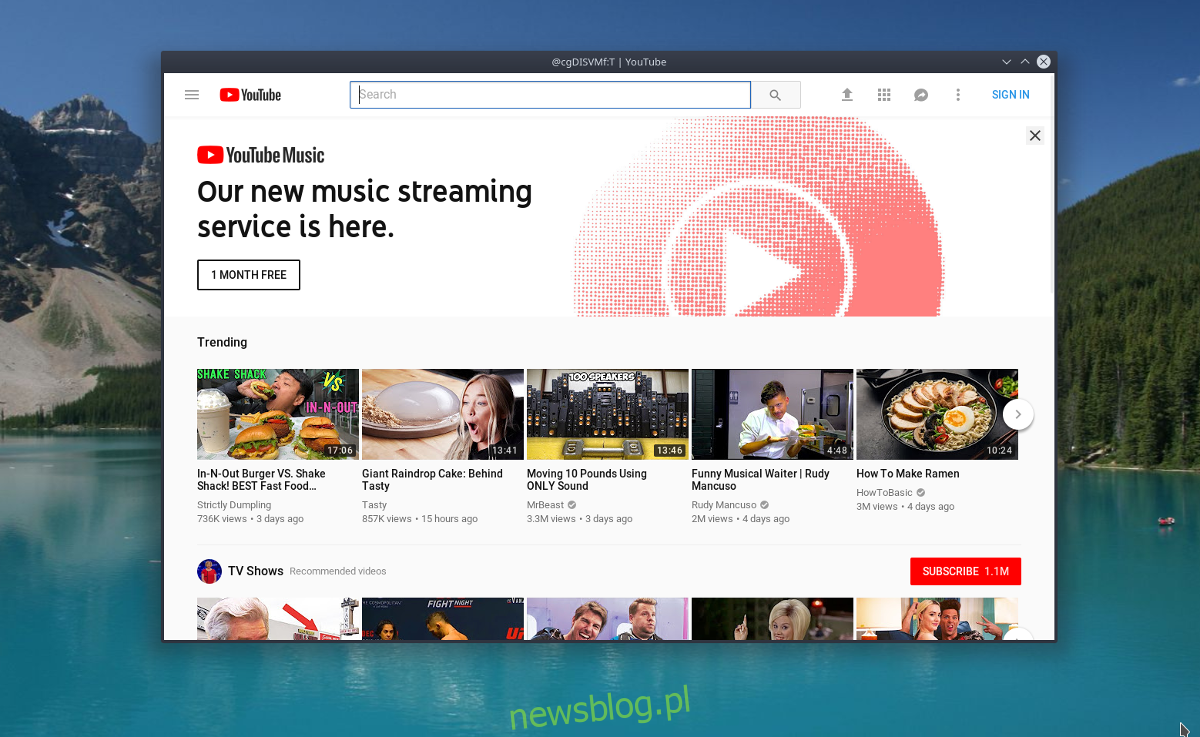
W terminalu utwórz nowy plik skryptu za pomocą polecenia touch.
touch surf-homepage
Następnie użyj echa, aby dodać Shebang do skryptu. Nie pomijaj tej części! Bez Shebanga Twój komputer z systemem Linux nie zrozumie pliku skryptu!
echo '!#/bin/bash' >> surf-homepage
Po skonfigurowaniu Shebang nadszedł czas, aby dodać polecenie uruchomienia. Pamiętaj, aby zmienić „website.com” na adres URL swojej strony głównej.
echo 'tabbed surf -e website.com' >> surf-homepage
Zaktualizuj uprawnienia skryptu za pomocą chmod, a następnie użyj polecenia mv, aby dodać go do / usr / bin.
sudo chmod +x surf-homepage sudo mv surf-homepage /usr/bin
Uruchom swoją stronę główną w dowolnym momencie za pomocą terminala (lub Alt + F2) za pomocą:
surf-homepage